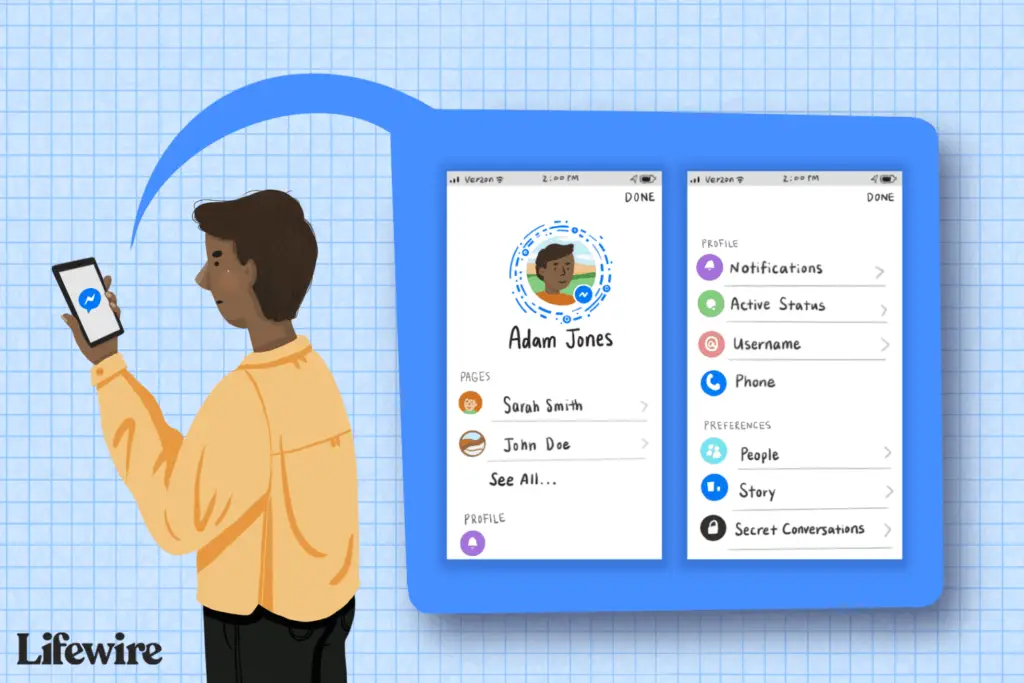
Vad du ska veta
- För vänner, öppna Messenger, tryck Skriv meddelande, skriv kontaktnamnet och meddelandet och tryck på Skicka.
- Om inte vänner, öppna Messenger, välj din profilbild, hitta ditt användarnamnslänk och tryck på Dela länk. Välj ett sätt att dela.
- Öppna för telefonkontakter Chattar i Messenger och välj människor och Ladda upp kontakter.
Den här artikeln beskriver hur du kan skicka meddelanden till både personer du är och inte är vänner med på Facebook Messenger samt kontakterna från din telefon och personer som är fysiskt i närheten. Informationen här gäller Messenger på iOS- och Android-enheter.
Du är redan vänner på Facebook
Facebook-vänner läggs automatiskt till i Messenger-appen när du loggar in på Messenger med dina Facebook-inloggningsuppgifter. Så här startar du en konversation med en Facebook-vän i Messenger:
-
Öppna Messenger.
-
Från Chattar tryck på Skriv meddelande ikonen längst upp till höger. (Detta visas som en fyrkant med en penna i iOS-appar och en penna i Android-appen.)
-
Skriv eller välj en kontakts namn.
-
Skriv ditt meddelande i texten längst ner.
-
Tryck på Skicka ikon.
Du är inte Facebook-vänner, men de använder Messenger
Om du inte redan är vänner på Facebook men båda använder Messenger, byt användarnamnlänkar så att du kan kommunicera på Messenger. För att skicka ditt användarnamnslänk:
-
Öppna Messenger och tryck på din profilbild längst upp till vänster på skärmen.
-
Bläddra ner för att hitta din användarnamnlänk.
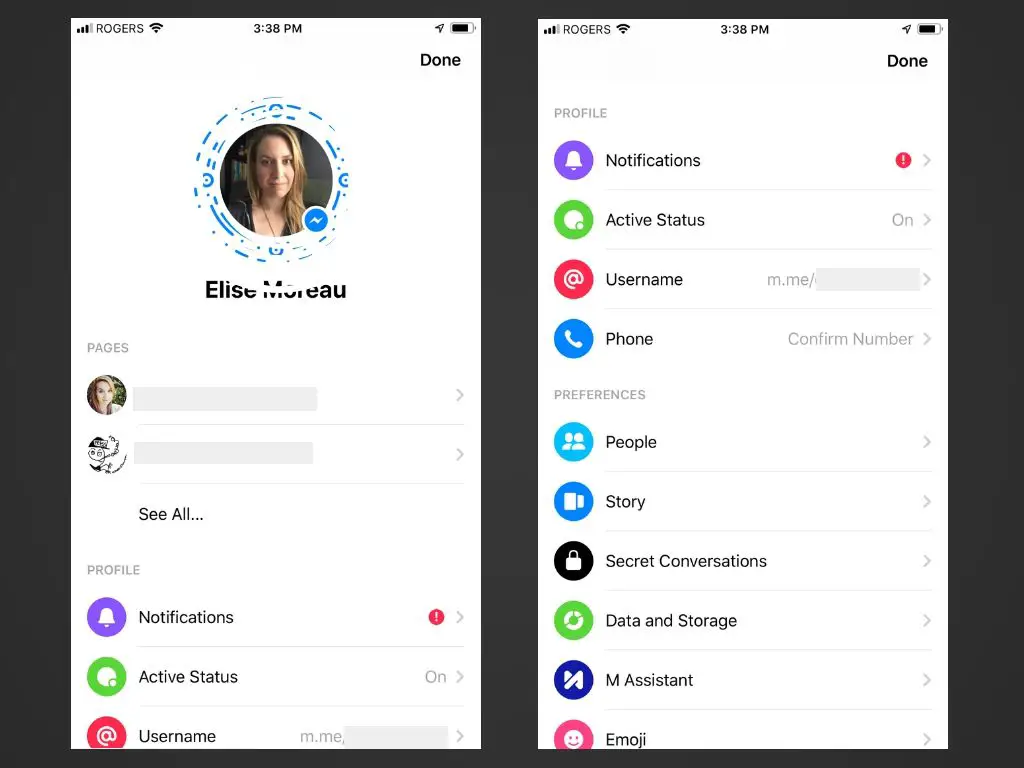
-
Tryck på din användarnamnlänk och tryck sedan på Dela länk från listan med alternativ som visas.
-
Välj hur du vill dela din användarnamnlänk (text, e-post, etc.) och skicka den till personen du vill lägga till på Messenger.
-
När din mottagare klickar på din användarnamnlänk öppnas deras Messenger-app med din användaruppgift och de kan lägga till dig omedelbart.
-
Mottagaren trycker sedan på Lägg till på Messenger och du kommer att få en anslutningsförfrågan om att lägga till dem igen.
De lagras i enhetens kontakter
Synkronisera dina mobilkontakter med Messenger för att kommunicera med dem i appen. För att göra detta, slå på Kontaktuppladdning i Messenger.
-
Från Chattar, tryck på din profilbild i det övre vänstra hörnet.
-
Knacka människor.
-
Knacka Ladda upp kontakter för att aktivera kontinuerlig uppladdning av dina mobila kontakter.
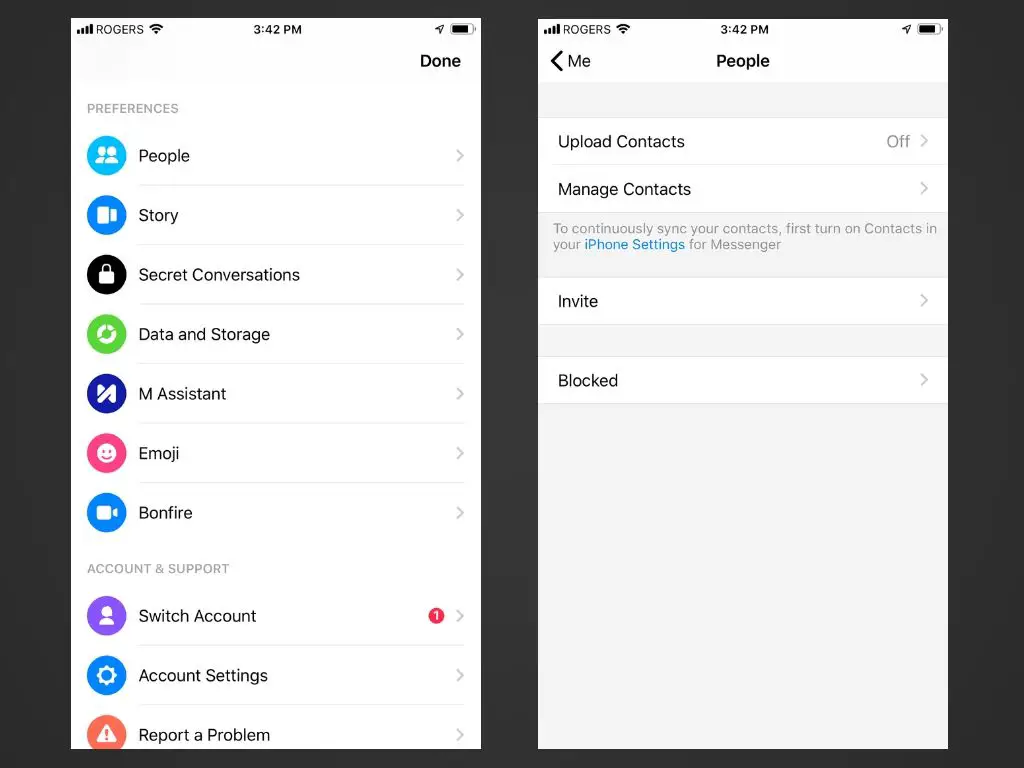
Om du stänger av Ladda upp kontakter, raderas kontakterna du har laddat upp till Messenger automatiskt
Du känner till deras telefonnummer
Om du föredrar att inte synkronisera dina kontakter med Messenger, eller om någon har skrivit ner någons telefonnummer, men de inte är lagrade i enhetens kontakter, lägg till dem i Messenger med deras telefonnummer. Personen måste bekräfta sitt telefonnummer i Messenger för att du ska kunna lägga till dem som en kontakt via deras telefonnummer.
-
Från Chattar, tryck på ikonen Människor i den nedre menyn.
-
Tryck på Lägg till folk ikonen längst upp till höger på skärmen.
-
Tryck på Lägg till -knappen (plustecken).
-
Välj när du uppmanas till det Skriv in telefonnummer.
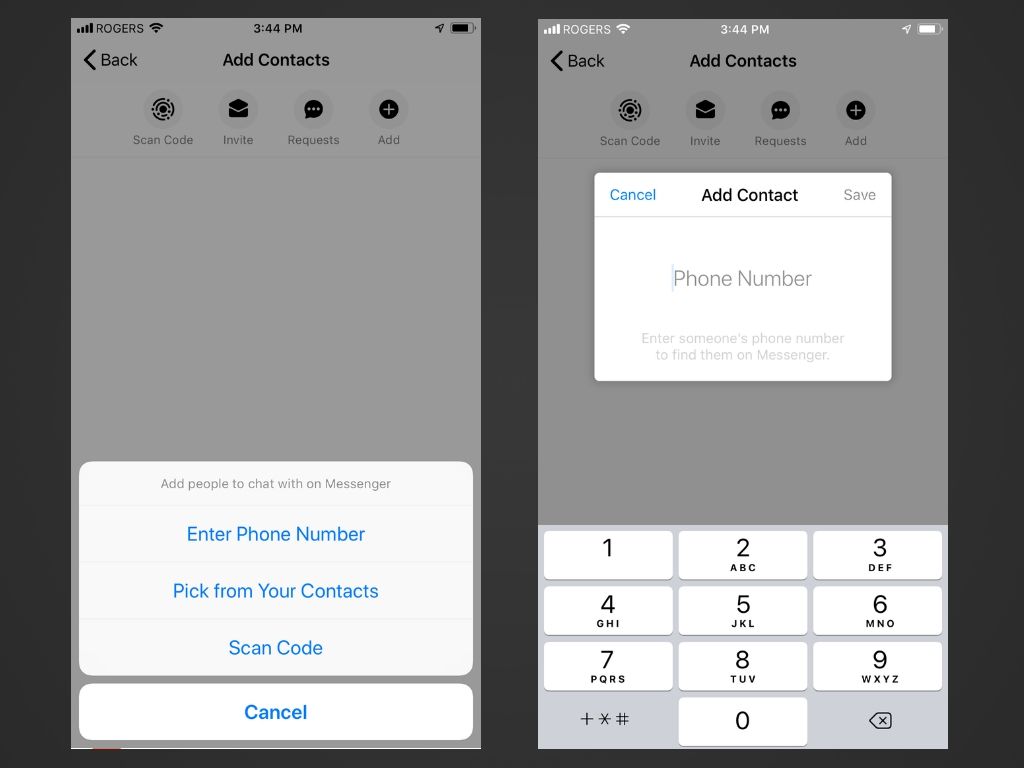
-
Ange deras telefonnummer och tryck på Spara. Du får motsvarande Messenger-användarlista om Messenger upptäcker en från det telefonnummer du angav.
-
Knacka Lägg till på Messenger för att lägga till dem.
Möt personligen
Om du är med någon och du vill lägga till varandra på Messenger, använd något av ovanstående alternativ eller dra nytta av Messenger: s användarkodfunktion (Messenger-versionen av en QR-kod), vilket gör det enkelt och smärtfritt att lägga till personer personligen.
-
Öppna Messenger och tryck på din profilbild i det övre vänstra hörnet.
-
Din användarkod representeras av de unika blå linjerna och punkterna som omger din profilbild.
-
Låt din vän öppna Messenger och navigera till människor flik.
-
Låt din vän trycka på Lägg till ikon (plustecken) uppe till höger följt av Skanna kod knapp.
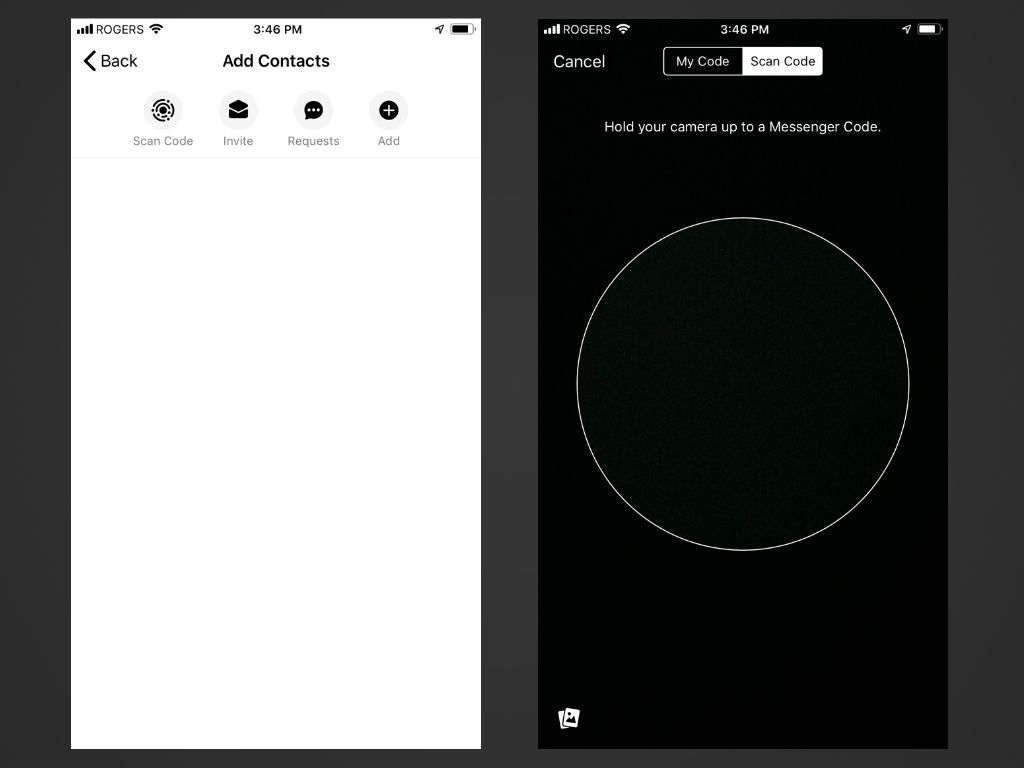
De kan behöva konfigurera sina enhetsinställningar för att ge Messenger behörighet att komma åt kameran.
-
Låt din vän hålla kameran över din enhet med din användarkod öppen för att automatiskt skanna den och lägga till dig i Messenger. Du kommer att få en anslutningsförfrågan om att lägga till dem igen.